Когато създават презентации в PowerPoint, хората понякога използват анимации или преходи, за да направят своите слайдове уникални или живи, за да впечатлят публиката си. Microsoft PowerPoint има различни анимации и преходи, които потребителите могат да използват, за да създадат презентацията, от която се нуждаят. В този урок ще обясним как да използвате функцията за преход на завеси в PowerPoint.

Как да добавите преход Curtain в PowerPoint
Следвайте стъпките по-долу, за да добавите ефекта на прехода Curtain Slide в PowerPoint.
безплатен онлайн производител на комикси -
- Стартирайте PowerPoint
- Въведете данни в слайда или използвайте съществуващи данни.
- След това отидете на раздела Преход
- Изберете Завеси от галерията Преход към слайд.
- Щракнете върху бутона Визуализация, за да видите прехода.
Прочетете, ако имате нужда от подробности.
Стартирайте PowerPoint.
Въведете данни в слайда.
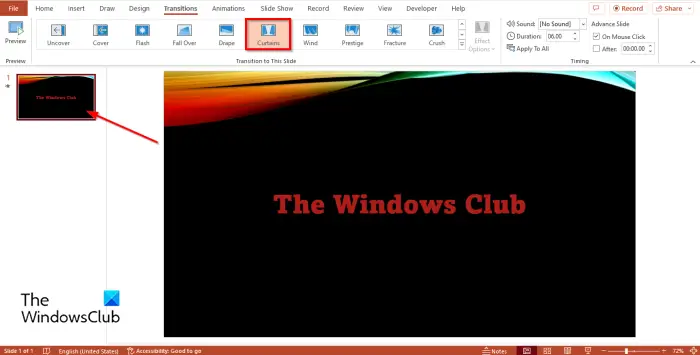
След това отидете на Преход раздел и изберете Пердета от Преход към слайд галерия.
Щракнете върху Преглед бутон, за да видите прехода.
тест за скорост на локалната мрежа
В PowerPoint има два метода за използване на прехода на перде в PowerPoint. Сега нека видим втория метод.
вмъкнете нов слайд и го плъзнете над предишния слайд.
След това отидете на Поставете раздел, щракнете върху Снимка и изберете Онлайн снимки от менюто.
Потърсете текстура на завеса, изберете своя избор и щракнете Поставете .
Картината ще бъде вмъкната в слайда.

На Дизайнер Панел, можете да изберете по-широка версия на картината на завесата, така че да може да покрие слайда.
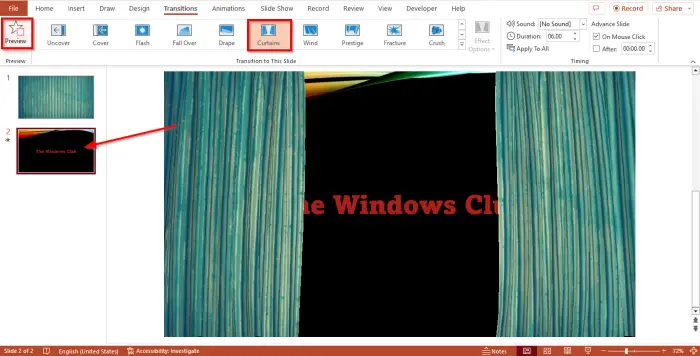
Щракнете върху втория слайд, отидете на Преход и изберете Пердета от Преход да се пързалка галерия.
След това щракнете върху Преглед бутон или пързалка Покажи бутон за възпроизвеждане на прехода.
Надяваме се, че разбирате как да използвате прехода на завеси в PowerPoint.
чист главен прозорец 10
Как да промените цвета на прехода на пердето в PowerPoint?
Ако дадено лице иска да промени цвета на прехода на завесата, следвайте стъпките по-долу:
- Поставете плъзгач върху плъзгача, който има прехода на завесите.
- В раздела Дизайн щракнете върху бутона Форматиране на фона.
- Ще се отвори панел за форматиране на фона.
- В панела за форматиране на фон можете да изберете да добавите плътни цветове, градиентно запълване и шарки
- Изберете формата, който желаете; фонът ще стане този цвят.
След това щракнете върху бутона „Преглед“ или „Слайдшоу“, за да покажете прехода.
ПРОЧЕТИ : Използвайте Morph Transition и Crop To Spotlight на части от слайда на PowerPoint
Кой е най-добрият преход за презентация на PowerPoint?
Преходите са ефекти, които ви позволяват да се движите от един слайд към следващия. По-долу са най-добрите слайдове за използване в PowerPoint.
- Бутане : Този ефект се използва за свързване на свързани слайдове; позволява на публиката да знае, че слайдовете са свързани. Ефектът Push позволява на предишния слайд да избута новия слайд в изгледа. Опциите за ефект, които предлага преходът Push, са отдясно, отляво, отгоре и отдолу.
- Покрийте : Новият слайд ще покрие предишния слайд. Преходът Cover работи по-бързо от ефекта Fade преход.
- Разкрийте : Предишният слайд ще се премести и ще разкрие новия слайд.
- Разрез : Предишният слайд ще изчезне моментално и новият слайд ще се появи на негово място.
- Избледняват : Предишният слайд ще изчезне, за да се покаже текущият слайд. Опциите за ефект, които предлага ефектът Fade, са Smoothly и Through black.
ПРОЧЕТИ : Как да добавите звукови ефекти към преход в PowerPoint.













![Принтерът не работи след актуализация на Windows [Коригирано]](https://prankmike.com/img/printer/93/printer-not-working-after-windows-update-fixed-1.jpg)

